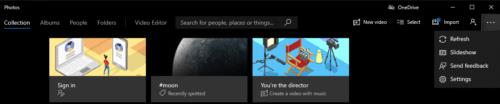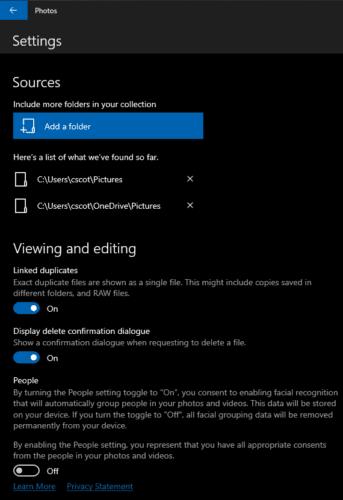Prepoznavanje obraza se sliši kot uporabna tehnologija. Uporabite ga lahko za združevanje fotografij po osebah na njih. Nekaterim pa ni všeč zasebnost in etične posledice tega, kako se ti podatki shranjujejo in analizirajo ter za kaj se nato uporabljajo. Morda ne veste, da aplikacija Windows 10 Photos vključuje podporo za prepoznavanje obraza, čeprav je trenutno privzeto onemogočena. V tem priročniku je podrobno opisano, kako spremeniti ali dvakrat preveriti, ali je prepoznavanje obraza onemogočeno v aplikaciji Fotografije v sistemu Windows 10.
Če želite konfigurirati možnosti za aplikacijo Fotografije, morate odpreti Fotografije. Če želite to narediti, pritisnite tipko Windows, vnesite »Fotografije« in pritisnite enter. Na skrajni desni strani aplikacije, tik pod "X" za zapiranje okna je gumb s tremi pikami. Kliknite gumb in nato v spustnem meniju izberite »Nastavitve«.
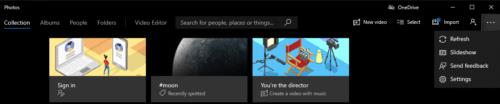
Kliknite gumb s tremi vodoravnimi pikami, nato v spustnem meniju izberite »Nastavitve«.
V nastavitvah aplikacije Fotografije bo možnost prepoznavanja obraza navedena pod »Ljudje«. Obstaja precej besedila, ki opisuje nekatere podrobnosti. Pod besedilom je drsnik za omogočanje in onemogočanje prepoznavanja obrazov, nato pa povezava do »Več o tem« in do izjave o zasebnosti.
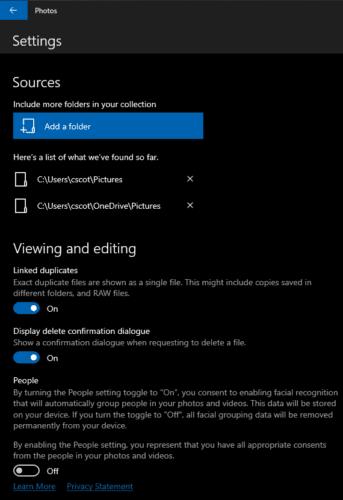
Funkcija za prepoznavanje obraza je v nastavitvah aplikacije Fotografije navedena kot »Ljudje«.
Če želite zagotoviti, da je prepoznavanje obrazov onemogočeno, preverite, ali je ta drsnik nastavljen na »Izklopljeno«. Če želite omogočiti funkcijo, jo enkrat kliknite in takoj se bo uporabila.
Nasvet: Če onemogočite nastavitev, se prikaže pojavno okno, ki potrdi, da razumete, da bo onemogočanje prepoznavanja obrazov izbrisalo vse podatke o razvrščanju obrazov, ki jih že imate. Kliknite »Sprejmi«, da onemogočite prepoznavanje obraza.